Nunca Más Pierdas un Archivo de WhatsApp: Copia de Seguridad Automática en Google Drive para Tu Negocio
Automatiza el respaldo de archivos de WhatsApp a Google Drive con 2Chat. Este tutorial muestra a profesionales de marketing digital y emprendedores cómo organizar fácilmente documentos de clientes y aumentar la eficiencia.

Desde consultas de clientes y actualizaciones de proyectos hasta el intercambio de documentos esenciales, los archivos fluyen constantemente a través de tus chats. Pero seamos honestos, buscar y guardar manualmente medios importantes en las conversaciones puede ser una gran pérdida de tiempo y un gran dolor de cabeza. ¿Qué pasaría si pudieras guardar automáticamente cada archivo que tus clientes te envían directamente en una carpeta organizada de Google Drive? Imagina el tiempo ahorrado, la organización mejorada y la tranquilidad de saber que todos tus datos críticos de clientes están respaldados de forma segura y son fácilmente accesibles.
¡Eso es exactamente lo que te mostraremos hoy! Con una potente plataforma como 2Chat y un poco de ayuda de Google Apps Script, puedes configurar una automatización perfecta que mantenga tus archivos de WhatsApp perfectamente organizados en Google Drive. Esto no es solo un truco técnico; es un movimiento estratégico para impulsar la eficiencia de tu negocio, mejorar la gestión de clientes y asegurar que ningún documento importante se pierda en el camino.
¿Listo para transformar tu flujo de trabajo de WhatsApp? ¡Vamos a sumergirnos!
Paso 1: Configura Tu Flujo de Conversación en 2Chat
Tu viaje hacia la copia de seguridad automatizada de archivos comienza en 2Chat, donde configuraremos un "Flujo de Conversación" para detectar y procesar los archivos entrantes.
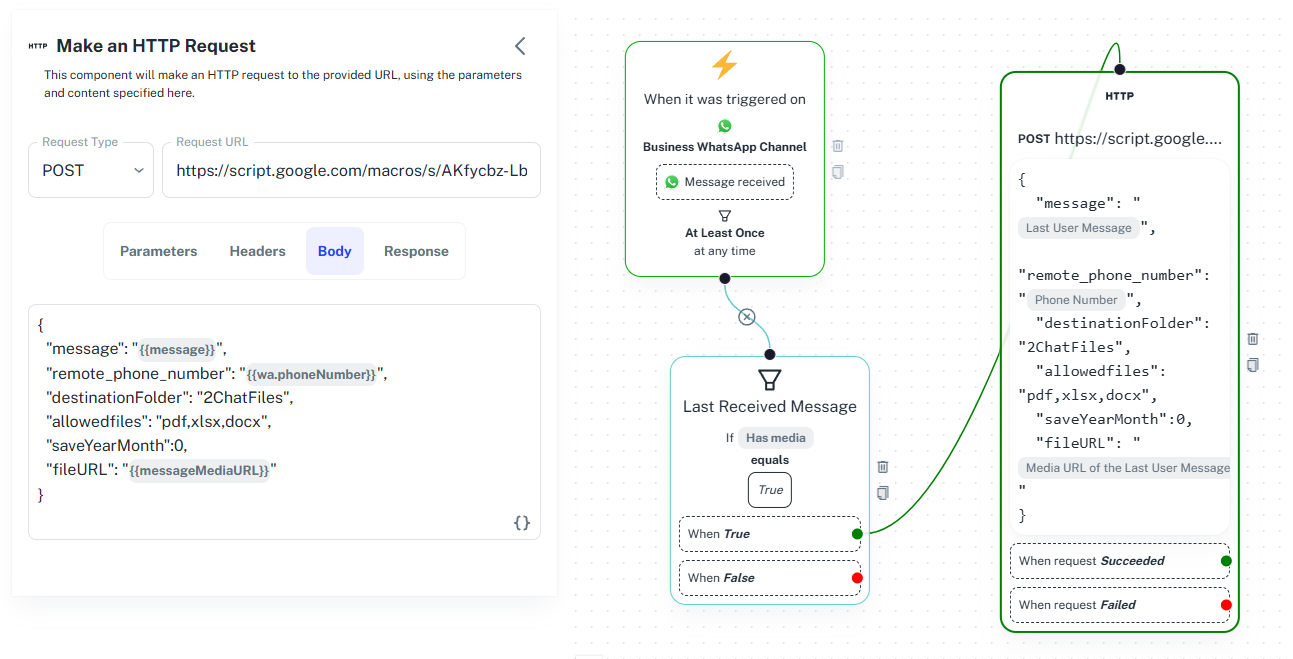
Inicia el Flujo:
- Ve a Flows en tu panel de control de 2Chat.
- Crea un nuevo flujo (o modifica uno existente).
- Establece el disparador: When se reciba un mensaje en tu Canal de WhatsApp Empresarial.
- Configura la Flow Memory en "Al menos una vez en cualquier momento" con un intervalo corto (por ejemplo, 1 segundo) para asegurar que todos los mensajes se procesen.
- Añade un bloque de Conditional Flow.
- Configúralo para que verifique si el "Last Received Message" Has media y si Es igual a True. Esto asegura que solo los mensajes que contienen archivos (imágenes, documentos, videos) pasen al siguiente paso.
Realiza una Solicitud HTTP (El Enlace Mágico):
- En la rama "When True" de tu flujo condicional, añade un componente de Solicitud HTTP. Aquí es donde 2Chat enviará la información del archivo a nuestro Google Apps Script.
- Tipo de Solicitud: Selecciona POST.
- URL de la Solicitud: Por ahora, déjala en blanco. La rellenaremos más tarde una vez que despleguemos nuestro Google Script.
- Body (formato JSON): Esto es crucial. Enviarás datos específicos que tu Google Script utilizará para guardar el archivo. Aquí tienes una estructura de ejemplo:codeJSON
{
"message": "{{message}}",
"remote_phone_number": "{{wa.phoneNumber}}",
"destinationFolder": "2ChatFiles",
"allowedFiles": "pdf,xlsx,docx",
"saveYearMonth": "1",
"fileURL": "{{messageMediaURL}}"
}Analicemos estos parámetros:
- "message": El contenido del último mensaje recibido.
- "remote_phone_number": El número de WhatsApp del cliente que envió el archivo. ¡Esto es fantástico para organizar los archivos por cliente!
- "destinationFolder": El nombre de la carpeta principal en tu Google Drive donde se almacenarán todos los archivos de 2Chat. Tendrás que crearla manualmente (lo veremos a continuación).
- "allowedFiles": Una lista de extensiones de archivo separadas por comas que deseas permitir (por ejemplo, pdf,xlsx,docx). Esto ayuda a filtrar tipos de archivo no deseados.
- "saveYearMonth": Esto controla la estructura de tu carpeta. Configúralo en "1" para guardar archivos en subcarpetas organizadas por año y mes (por ejemplo, /2ChatFiles/NUMERO_CLIENTE/2023/08/archivo.pdf). Configúralo en "0" para guardar directamente dentro de la carpeta del número de teléfono del cliente.
- "fileURL": La URL directa al archivo multimedia recibido a través de WhatsApp. Esto es lo que el Google Script utilizará para descargar el archivo.
Paso 2: Creando Tu Google Apps Script
Ahora, vamos a crear el Google Apps Script que realmente recibirá la información de 2Chat y guardará los archivos en tu Google Drive.
Accede a Google Apps Script:
- Ve a tu Google Drive (¡asegúrate de que sea la cuenta donde quieres almacenar los archivos de tu negocio!).
- Haz clic en + Nuevo > Más > Google Apps Script. Esto abrirá un nuevo proyecto de Apps Script sin título.
- Haz clic en "Proyecto sin título" en la parte superior y cámbiale el nombre a algo descriptivo, como "Archivos de WhatsApp de 2Chat" o "Copia de Seguridad de WhatsApp en Drive". Esto ayuda a mantener tus proyectos organizados.
- Borra cualquier código predeterminado en el archivo Code.gs.
- Encontrarás el código de script necesario en el repositorio de GitHub de 2Chat. Navega al repositorio Tutorials, luego a GoogleAppScript, y abre el archivo 2ChatWhatsAppDrive.gs.
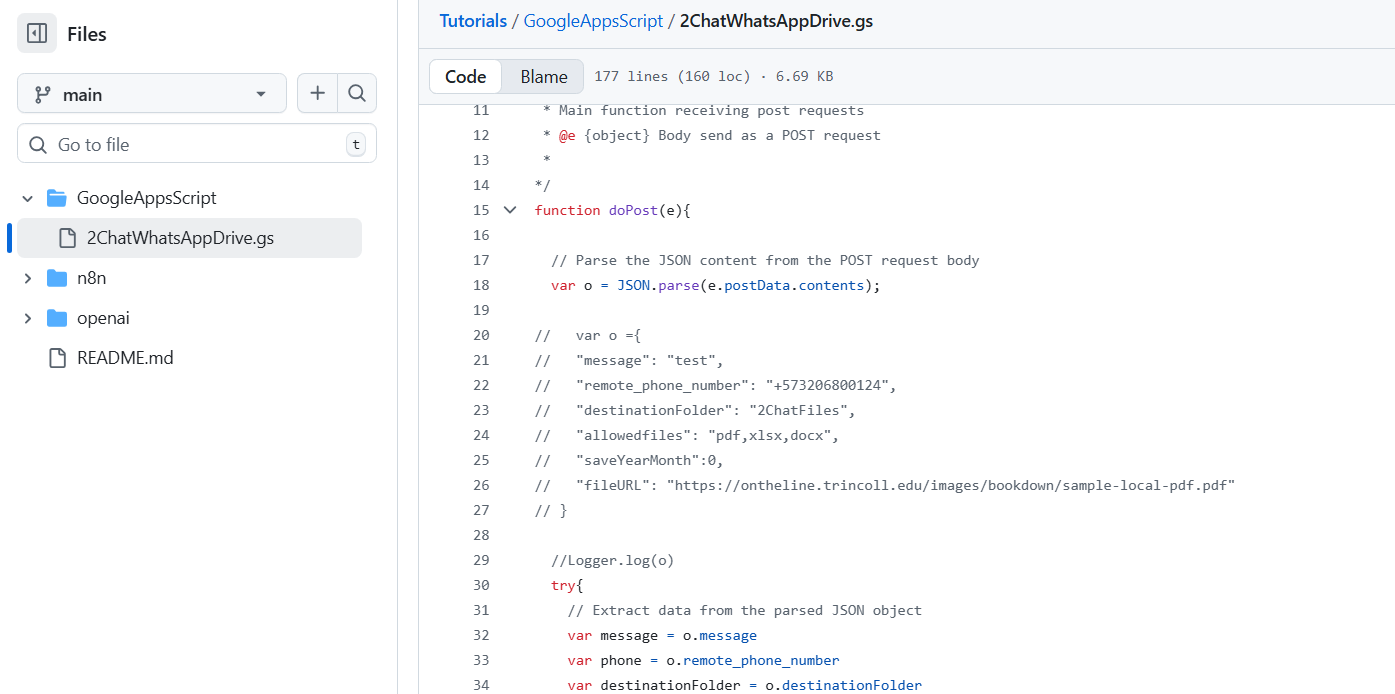
- Copia todo el código de este archivo.
- Pégalo en tu archivo Code.gs en el editor de Google Apps Script.
- Haz clic en el icono Guardar para guardar tu proyecto.
Paso 3: Configurando y Desplegando Tu Script
Una vez que el código está en su lugar, debes desplegarlo como una aplicación web para que 2Chat pueda comunicarse con él.
Despliega como Aplicación Web:
- Haz clic en el botón "Deploy" (Desplegar) en la esquina superior derecha.
- Selecciona "New deployment" (Nuevo despliegue).
- En el menú desplegable "Select type" (Seleccionar tipo), elige "Web app" (Aplicación web).
- Description (Descripción): Añade una breve descripción, por ejemplo, "v1" para la versión 1.
- Execute as (Ejecutar como): Fundamental, asegúrate de que esto esté configurado en "Me (tu-correo@tudominio.com)". Esto otorga al script permiso para acceder a tu cuenta de Google Drive para guardar los archivos.
- Who has access (Quién tiene acceso): Selecciona "Anyone" (Cualquiera). Esto permite que 2Chat (un servicio externo) envíe solicitudes a tu script. No te preocupes, el script solo guarda archivos, no expone tu Drive completo.
- Haz clic en "Deploy" (Desplegar).
Autoriza el Acceso:
- Aparecerá una ventana solicitando autorización. Haz clic en "Authorize access" (Autorizar acceso).
- Selecciona tu cuenta de Google.
- Revisa los permisos (pedirá ver, editar, crear y eliminar archivos de Google Drive, y conectarse a un servicio externo). Haz clic en "Allow" (Permitir). Esto le da a tu script los permisos necesarios para funcionar.
- Una vez autorizado, el despliegue se completará y verás un mensaje de "Deployment succeeded" (Despliegue exitoso).
- Copia la Web app URL (URL de la aplicación web) proporcionada. Este es el enlace que 2Chat utilizará para enviar datos de archivos a tu script.
- Haz clic en "Done" (Hecho).
Paso 4: Conectando 2Chat a Tu Google Script
Ahora, vamos a vincular tu flujo de 2Chat a tu recién desplegado Google Apps Script.
Pega la URL:
- Vuelve a tu flujo de conversación de 2Chat (la pestaña del navegador que dejaste abierta del Paso 1).
- En tu componente de Solicitud HTTP, pega la URL de la aplicación web copiada en el campo "Request URL".
- Haz clic en "Save Changes" (Guardar Cambios) en la esquina superior derecha de 2Chat.
Paso 5: Preparando Tu Google Drive
Antes de probar, asegúrate de que tu carpeta de destino designada exista en Google Drive.
Crea la Carpeta "2ChatFiles":
- Ve a tu Google Drive.
- Haz clic en + Nuevo > Nueva carpeta.
- Nombra esta carpeta exactamente como lo especificaste en el parámetro destinationFolder en el cuerpo de tu Solicitud HTTP de 2Chat (por ejemplo, 2ChatFiles).
Conclusiones Clave para Tu Negocio:
- Organización sin Esfuerzo: ¡No más archivos perdidos! Todos los documentos de los clientes se clasifican perfectamente por cliente, año y mes (o directamente por cliente).
- Automatización que Ahorra Tiempo: Libera horas valiosas que antes dedicabas a la gestión manual de archivos. Concéntrate en hacer crecer tu negocio, no en tareas administrativas.
- Registro Centralizado: Mantén todos los medios importantes de tus clientes en una única ubicación de almacenamiento en la nube, accesible y segura. Perfecto para la colaboración en equipo y el seguimiento de auditorías.
- Gestión de Clientes Mejorada: Recupera rápidamente documentos específicos de clientes, mejorando tu tiempo de respuesta y la calidad del servicio.
- Escalabilidad: Esta configuración crece con tu negocio. A medida que más clientes envíen archivos, tu sistema gestionará automáticamente la copia de seguridad.
¡Optimiza tu WhatsApp Business con facilidad! Automatiza copias de seguridad y más. ¡Comienza tu prueba gratuita de 2Chat hoy!
¡Regístrate en 2Chat Ahora!